quartus_II_教程 [修复的]
QuartusII软件操作教程

时单击next按钮,进入到最后的汇总窗口,单击finish返回
主界面。
Quartus II 软件操作
2. 使用电路图绘制工具产生设计输入
常用的设计输入方法包括使用电路图绘制工具 和使用VHDL代码。这里先说明使用电路图绘制工 具的输入方法。该工具称为模块编辑器(Block Editor)。
示例:对于逻辑函数
Quartus II 软件操作
第三步 对设计的电路进行仿真 Quartus II包含仿真工具,它 们用于仿真已设计电路的行为功能。 在电路仿真之前,必须先创建输入 波形文件。 1) 使用波形编辑器。 选择File/New命令,在弹出的对 话框中选择Vector Waveform File 选项,单击OK按钮。将文件 命名为example_schematic.vwf并保 存。
Quartus II 软件操作
一. 简介 Altera公司的Quartus II软件提供了可编程片上 系统(SOPC)设计的一个综合开发环境,是进 行SOPC设计的基础,Quartus II集成环境包括 1.系统级设计 2.嵌入式软件开发 3.可编程逻辑器件(PLD)设计 4.综合 5.布局和布线 6.验证和仿真
Quartus II 软件操作
使用Waveform Editing(波形编辑)工具,该工具位于竖 直工具栏内,其形状类似于分别指向左侧和右侧的箭头,也可 以改变输入波形。选择该工具的时候,如果原始波形对应的 值等于0,那么拖过后波形对应的值变为1,如果原始波形对 应的值等于1,那么拖过后波形对应的值变为0。
画出相应的电路图。
f x1 x2 x2 x3
Quartus II 软件操作
第一步 画电路图 在Quartus II 界面中,选择File/new命令,在弹出的窗 口中,选择Design Files中的Block Diagram/Schematic File选项并单击ok按钮。此操作打开了模块编辑器窗口。在 该窗口中画出电路图,可以产生设计中需要的模块图文件。 1)导入逻辑门符号。 双击模块编辑器的空白区域,或者选择Edit/insert symbol,或者在工具栏中单击与门符号,在左面的libraries 方框内,列出了Quartus II 提供的若干库。单击 c:\quartus\libraries旁边的“+”号,然后单击primitives 旁边的“+”号,最后单击logic旁边的“+”号,选中and2, 放置到模块编辑器窗口。用同样的方法再放置一个两输入与 门,一个非门,一个两输入或门。
QUARTUS II 使用教程
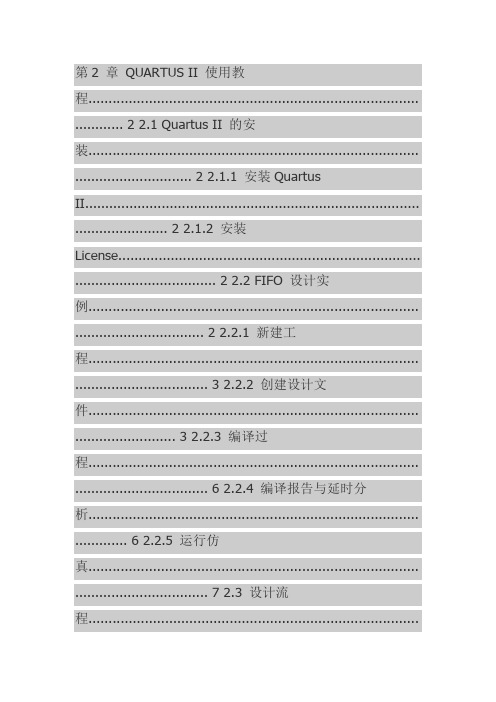
第2 章QUARTUS II 使用教程.................................................................................. ............ 2 2.1 Quartus II 的安装.................................................................................. ............................. 2 2.1.1 安装Quartus II................................................................................... ....................... 2 2.1.2 安装License........................................................................... ................................... 2 2.2 FIFO 设计实例.................................................................................. ................................ 2 2.2.1 新建工程.................................................................................. ................................. 3 2.2.2 创建设计文件.................................................................................. ......................... 3 2.2.3 编译过程.................................................................................. ................................. 6 2.2.4 编译报告与延时分析.................................................................................. ............. 6 2.2.5 运行仿真.................................................................................. ................................. 7 2.3 设计流程.......................................................................................................................... 10 2.3.1 设计输入.................................................................................. ............................... 10 2.3.2 编译.................................................................................. ....................................... 17 2.3.3 延时分析.................................................................................. ............................... 19 2.3.4 仿真.................................................................................. ....................................... 20 2.4 系统级设计.................................................................................. .................................... 20 2.4.1 SOPC 设计.................................................................................. ............................. 20 2.4.1 DSP 设计.................................................................................. ................................ 21 2.5 设计实例.................................................................................. ........................................ 22 2.5.1 UART 控制器.................................................................................. ......................... 22 2.5.2 I 2 C 总线控制器.................................................................................. ...................... 24 2.5.3 USB2.0 控制器........................................................................................................ 26 2 第2 章QUARTUS II 使用教程本章以Quartus II 4.1 版本为例。
Quartus II开发软件使用教程

2.1 简介
Altera公司的QuartusⅡ软件提供了可编程片上系统 (SOPC)设计的一个综合开发环境,是进行SOPC设计的 基础。Quartus□Ⅱ集成环境包括以下内容:系统级设 计,嵌入式软件开发,可编程逻辑器件(PLD)设计,综 合,布局和布线,验证和仿真。 QuartusⅡ设计软件根据设计者需要提供了一个完整 的多平台开发环境,它包含整个FPGA和CPLD设计阶段 的解决方案。图2.1说明了Quartus□Ⅱ软件的开发流程。
第2章 QuartusⅡ开发软件 2.更快集成IP Quartus□Ⅱ 软 件 包 括 SOPC Builder 工 具 。 SOPC Builder针对可编程片上系统(SOPC)的各种应用自动完成IP 核(包括嵌入式处理器、协处理器、外设、存储器和用户设 定的逻辑)的添加、参数设置和连接等操作。SOPC Builder 节约了原先系统集成工作中所需要的大量时间,使设计人 员能够在几分钟内将概念转化成为真正可运作的系统。 Altera的MegaWizard Plug-In Manager可对Quartus□Ⅱ 软件中所包括的参数化模块库(LPM)或Altera/AMPP SM合 作伙伴的IP Megafunctions进行参数设置和初始化操作,从 而节省设计输入时间,优化设计性能。
Assembler quartus_asm
编程 quartus_pgm 用于EDA工具的输出文件, 包括:Verilog输出文件(.vo)、 VHDL输出文件(.vho)、VQM文件 以及标准延迟格式输出文件(.sdo)
转换编程文件 quartus_cpf
图2.4 命令行设计流程
第2章 QuartusⅡ开发软件 2.1.4 Quartus□Ⅱ软件的主要设计特性 1.基于模块的设计方法提高工作效率 Altera特别为Quartus□Ⅱ软件用户提供了 LogicLock基于模块的设计方法,便于用户独立设计和 实施各种设计模块,并且在将模块集成到顶层工程时 仍可以维持各个模块的性能。由于每一个模块都只需 要进行一次优化,因此LogicLock流程可以显著缩短设 计和验证的周期。
QuartusII教程
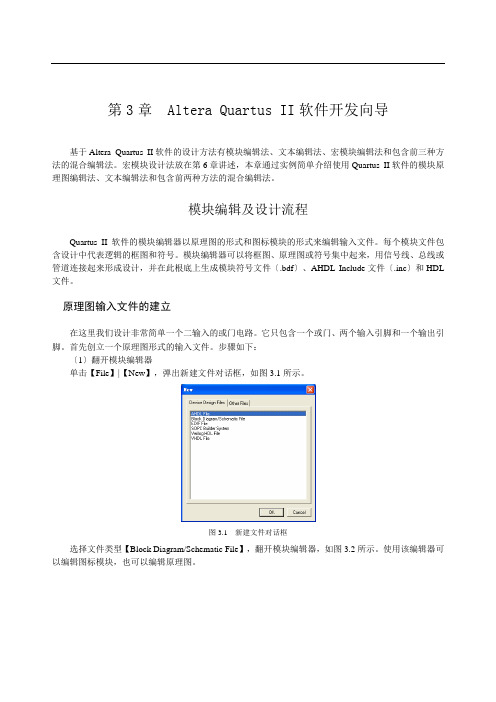
第3章 Altera Quartus II软件开发向导基于Altera Quartus II软件的设计方法有模块编辑法、文本编辑法、宏模块编辑法和包含前三种方法的混合编辑法。
宏模块设计法放在第6章讲述,本章通过实例简单介绍使用Quartus II软件的模块原理图编辑法、文本编辑法和包含前两种方法的混合编辑法。
模块编辑及设计流程Quartus II软件的模块编辑器以原理图的形式和图标模块的形式来编辑输入文件。
每个模块文件包含设计中代表逻辑的框图和符号。
模块编辑器可以将框图、原理图或符号集中起来,用信号线、总线或管道连接起来形成设计,并在此根底上生成模块符号文件〔.bdf〕、AHDL Include文件〔.inc〕和HDL 文件。
原理图输入文件的建立在这里我们设计非常简单一个二输入的或门电路。
它只包含一个或门、两个输入引脚和一个输出引脚。
首先创立一个原理图形式的输入文件。
步骤如下:〔1〕翻开模块编辑器单击【File】|【New】,弹出新建文件对话框,如图3.1所示。
图3.1 新建文件对话框选择文件类型【Block Diagram/Schematic File】,翻开模块编辑器,如图3.2所示。
使用该编辑器可以编辑图标模块,也可以编辑原理图。
图3.2 模块编辑器Quartus II提供了大量的常用的根本单元和宏功能模块,在模块编辑器中可以直接调用它们。
在模块编辑器要插入元件的地方单击鼠标左键,会出现小黑点,称为插入点。
然后鼠标左键,弹出【Symbol】对话框,如图3.3所示。
或者在工具栏中单击图标,也可翻开该对话框。
图3.3 Symbol对话框在Symbol对话框左边的元件库【Libraries】中包含了Quartus II提供的元件。
它们存放在\altera\quartus60\libraries\的子目录下,分为primitives、others、megafunctions三个大类。
根本逻辑函数〔primitives〕根本逻辑函数存放在\altera\quartus60\libraries\ primitives\的子目录下,分别为缓冲逻辑单元(buffer)、根本逻辑单元(logic)、其它单元(other)、引脚单元(pin)和存储单元(storage)五个子类。
Quartus II 7.2 的使用过程
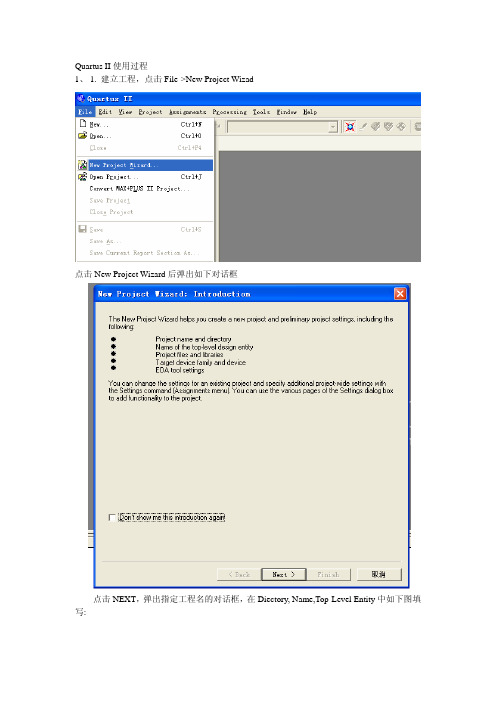
Quartus II使用过程1、1. 建立工程,点击File->New Project Wizad点击New Project Wizard后弹出如下对话框点击NEXT,弹出指定工程名的对话框,在Diectory, Name,Top-Level Entity中如下图填写:点击Next按钮,出现添加工程文件的对话框:在这里我们先不用管它,直接按Next进行下一步,选择FPGA器件的型号:在Family下拉筐中,我们选择MAX II系列FPGA,然后在“Available devices:”中根据核心板的FPGA型号选择FPGA型号,注意在Filters一栏选上“Show Advanced Devices”以显示所有的器件型号。
执行下一步出现对话框:在相应位置处都选择NONE,点击NEXT进入工程的信息总概对话框:按Finish按钮即完成一个项目的建立。
2.建立顶层图执行File->New,弹出新建文件对话框:选择"Block Diagra m|Schematic File”按OK即建立一个空的顶层图3.添加逻辑元件(Symbol)双击顶层图图纸的空白处,弹出添加元件的对话筐:在Libraries里寻找所需要的逻辑元件,如果知道逻辑元件的名称的话,也可以直接在Name一栏敲入名字,右边的预览图即可显示元件的外观,按OK后鼠标旁边即拖着一个元件符号,在图纸上点击左键,元件即安放在图纸上。
在图纸上分别添加非门(not)、输入(input)、输出(output)二个symbol,如图所示:连线,将鼠标移到symbol连线端口的那里,鼠标变成连线,按下左键拖动鼠标到另一个symbol的连线端。
本例中,这三个symbol的连线如下图所示:分别双击input和output symbol的名字“pin_ name", "pin_ namel",将它们的名字改为a,b.在工具栏上点击Start Analysis&Synthesis,出现如下对话框。
QuartusII教程(完整版)
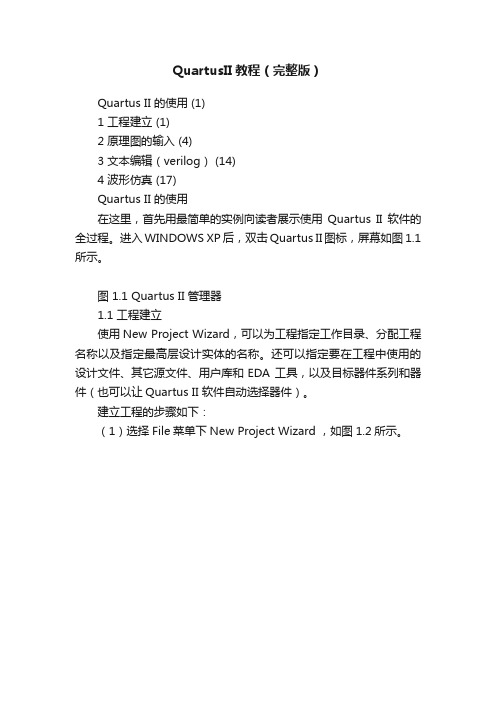
QuartusII教程(完整版)Quartus II 的使用 (1)1 工程建立 (1)2 原理图的输入 (4)3 文本编辑(verilog) (14)4 波形仿真 (17)Quartus II 的使用在这里,首先用最简单的实例向读者展示使用Quartus II软件的全过程。
进入WINDOWS XP后,双击Quartus II图标,屏幕如图1.1所示。
图 1.1 Quartus II 管理器1.1 工程建立使用New Project Wizard,可以为工程指定工作目录、分配工程名称以及指定最高层设计实体的名称。
还可以指定要在工程中使用的设计文件、其它源文件、用户库和EDA 工具,以及目标器件系列和器件(也可以让Quartus II 软件自动选择器件)。
建立工程的步骤如下:(1)选择File菜单下New Project Wizard ,如图1.2所示。
图 1.2 建立项目的屏幕(2)输入工作目录和项目名称,如图1.3所示。
可以直接选择Finish,以下的设置过程可以在设计过程中完成。
图 1.3 项目目录和名称(3)加入已有的设计文件到项目,可以直接选择Next,设计文件可以在设计过程中加入,如图1.4所示。
图 1.4 加入设计文件(4)选择设计器件,如图1.5所示。
图 1.5 选择器件(5)选择第三方EDA综合、仿真和时序分析工具,如图1.6所示。
图 1.6 选择EDA 工具(6)建立项目完成,显示项目概要,如图1.7所示。
图 1.7 项目概要1.2 原理图的输入原理图输入的操作步骤如下:(1)选择File 菜单下New ,新建图表/原理图文件,如图1.8 所示。
图 1.8 新建原理图文件(2)在图1.9的空白处双击,屏幕如图1.10所示:(3)在图1.10的Symbol Name 输入编辑框中键入dff后,单击ok按钮。
此时可看到光标上粘着被选的符号,将其移到合适的位置(参考图1.11)单击鼠标左键,使其固定;(4)重复(2)、(3)步骤,给图中放一个input、not、output 符号,如图1.11所示;在图1.11中,将光标移到右侧input 右侧待连线处单击鼠标左键后,再移动到D触发器的左侧单击鼠标左键,即可看到在input和D触发器之间有一条线生成;图1.9 空白的图形编辑器图1.10 选择元件符号的屏幕图1.11 放置所有元件符号的屏幕(5)重复(4)的方法将DFF和output连起来,完成所有的连线电路如图1.12所示;(6)在图1.12中,双击input_name使其衬低变黑后,再键入clk,及命名该输入信号为clk,用相同的方法将输出信号定义成Q;如图1.13所示。
QUARTUSII操作
:为选定的信号赋予高电平;
:为选定的信号不进行赋值;
:为选定的信号赋原值的相反值;
:专门设置时钟信号;
:把选定的信号用一个时钟信号或是周期性信号来 代替; :为总线信号赋值; :为选定的信号随机赋值;
保存好文件, 默认文件名
单击“assignments”菜单下的“settings”令,在弹 出的“settings”对话框中进行设置。如上图,单击左侧 标题栏中的“simulator settings”选项后,在右侧的 “simulator mode”下拉菜单中 选择“functional”选 项即可,单击“ok” 按钮后完成设置。
在上页的界面中,你可以添加已经写好的程 序模块,实现模块共享,如果需要添加直接点 击“Add”按 选择 芯片 钮就可以 了,如果不 需要直接点 击 “next”, 出现这个 界面:
点击进入下 一界面
点击完成
选择VHDL FILE
点击进 入编辑 界面
输入文 本文件
保存文件,注意保存 的文件名要和文本 的实体名一致
启动编译
编译成功
建立仿真文件
设置仿真时间区域,并进行波 形文件存盘(选择File中的Save as)
设置仿真结束时间为100US
设置仿真 结束时间
在空白处双击 鼠标左键
选 择”NODE FINDER”
点击”LIST”
选择需要 的信号
接下来分别对各输入端口进行设置,完成之 后,单击保存文件按钮进行保存。
:在波形文件中添加注释; :修改信号的波形值,设定选定区域的波形; :放大,缩小波形; :全屏显示波形文件;
:在波形文件信号栏中查找信号名,可以快 捷地找到待观察信号; :将信号栏中的名称用另一个名称代替; :为选定的信号赋予未初始化状态; :为选定的信号赋予不定状态;
quartus_II_教程
FPGA/CPLD中的仿真分为功能仿真和时序仿真。功能仿 真着重考察电路在理想环境下的行为和设计构想的一致性, 时序仿真则在电路已经映射到特定的工艺环境后,考察器 件在延时情况下对布局布线网表文件进行的一种仿真。
• 对设计进行验证后,即可对目标器件进行编程和配置,下 载设计文件到硬件中进行硬件验证。 • QuartusⅡ编程器Programmer最常用的编程模式是 JTAG模式。
JTAG模式主要用在调试阶段,主动串行编程模式用于板 级调试无误后将用户程序固化在串行配置芯片EPCS中。
•
1、JTAG编程下载模式
4)用鼠标点击单元库前面的加号(+),库中的元件符号以列表的方 式显示出来,选择所需要的元件符号,该符号显示在Symbol对话框的右边, 点击OK按钮,添加相应元件符号在图像编辑工作区中,连接原理图。 十六进制同步计数器的原理图 如下:
3、原理图输入法-优缺点: 优点: 1)可以与传统的数字电路设计法接轨,即使用传统设计方法 得到电路原理图,然后在QuartusⅡ平台完成设计电路的输入、仿真 验证和综合,最后下载到目标芯片中。 2) 它将传统的电路设计过程的布局布线、绘制印刷电路板、 电路焊接、电路加电测试等过程取消,提高了设计效率,降低了设计 成本,减轻了设计者的劳动强度。 缺点: 1)原理图设计方法没有实现标准化,不同的EDA软件中的图 形处理工具对图形的设计规则、存档格式和图形编译方式都不同,因 此兼容性差,难以交换和管理。 2)由于兼容性不好,性能优秀的电路模块的移植和再利用非 常困难难以实现用户所希望的面积、速度以及不同风格的综合优化 3)原理图输入的设计方法不能实现真实意义上的自顶向下的 设计方案,无法建立行为模型,从而偏离了电子设计自动化最本质的 涵义。
QuartusII教学教程(完全版)
Quartus II 的使用 (1)1 工程建立 (1)2 原理图的输入 (5)3 文本编辑(verilog) (15)4 波形仿真 (18)Quartus II 的使用在这里,首先用最简单的实例向读者展示使用Quartus II软件的全过程。
进入WINDOWS XP后,双击Quartus II图标,屏幕如图1.1所示。
图1.1 Quartus II 管理器1.1 工程建立使用New Project Wizard,可以为工程指定工作目录、分配工程名称以及指定最高层设计实体的名称。
还可以指定要在工程中使用的设计文件、其它源文件、用户库和EDA 工具,以及目标器件系列和器件(也可以让Quartus II 软件自动选择器件)。
建立工程的步骤如下:(1)选择File菜单下New Project Wizard ,如图1.2所示。
图1.2 建立项目的屏幕(2)输入工作目录和项目名称,如图1.3所示。
可以直接选择Finish,以下的设置过程可以在设计过程中完成。
图1.3 项目目录和名称(3)加入已有的设计文件到项目,可以直接选择Next,设计文件可以在设计过程中加入,如图1.4所示。
图1.4 加入设计文件(4)选择设计器件,如图1.5所示。
图1.5 选择器件(5)选择第三方EDA综合、仿真和时序分析工具,如图1.6所示。
图1.6 选择EDA 工具(6)建立项目完成,显示项目概要,如图1.7所示。
图1.7 项目概要1.2 原理图的输入原理图输入的操作步骤如下:(1)选择File 菜单下New ,新建图表/原理图文件,如图1.8 所示。
图1.8 新建原理图文件(2)在图1.9的空白处双击,屏幕如图1.10所示:(3)在图1.10的Symbol Name 输入编辑框中键入dff后,单击ok按钮。
此时可看到光标上粘着被选的符号,将其移到合适的位置(参考图1.11)单击鼠标左键,使其固定;(4)重复(2)、(3)步骤,给图中放一个input、not、output 符号,如图1.11所示;在图1.11中,将光标移到右侧input右侧待连线处单击鼠标左键后,再移动到D触发器的左侧单击鼠标左键,即可看到在input和D触发器之间有一条线生成;图1.9 空白的图形编辑器图1.10 选择元件符号的屏幕图1.11 放置所有元件符号的屏幕(5)重复(4)的方法将DFF和output连起来,完成所有的连线电路如图1.12所示;(6)在图1.12中,双击input_name使其衬低变黑后,再键入clk,及命名该输入信号为clk,用相同的方法将输出信号定义成Q;如图1.13所示。
Quartus_II使用教程-完整实例(可打印修改)
Quartus Ⅱ入门教程(一个Verilog 程序的编译和功能仿真)Quartus Ⅱ 是Altera 公司推出的专业EDA 工具,支持原理图输入、硬件描述语言的输入等多种输入方式。
硬件描述语言的输入方式是利用类似高级程序的设计方法来设计出数字系统。
接下来我们对这种智能的EDA 工具进行初步的学习。
使大家以后的数字系统设计更加容易上手。
●快捷工具栏:提供设置(setting ),编译(compile )等快捷方式,方便用户使用,用户也可以在菜单栏的下拉菜单找到相应的选项。
●菜单栏:软件所有功能的控制选项都可以在其下拉菜单中找到。
●信息栏:编译或者综合整个过程的详细信息显示窗口,包括编译通过信息和报错信息。
第二步:新建工程(file>new Project Wizard )1工程名称:2添加已有文件(没有已有文件的直接跳过next )3 选择芯片型号(我们选择MAX3000A 系列下的EPM3256AQC208-10芯片)(注:如果不下载到开发板上进行测试,这一步可以不用设置)4 选择仿真,综合工具(第一次实验全部利用quartus 做,三项都选None ,然后next)5 工程建立完成(点finish)第三步:添加文件(file>new> VHDL file ),新建完成之后要先保存。
第四步:编写程序以实现一个与门和或门为例,Verilog 描述源文件如下:module test(a,b,out1,out2);input a,b;Output out1,out2;assign out1=a&b;assign out2=a | b;endmodule 然后保存源文件;第五步:检查语法(点击工具栏的这个按钮(start Analysis & synthesis ))点击确定完成语法检查第六步:(锁定引脚,点击工具栏的(pin planner ))(注:如果不下载到开发板上进行测试,引脚可以不用分配)双击location为您的输入输出配置引脚。
- 1、下载文档前请自行甄别文档内容的完整性,平台不提供额外的编辑、内容补充、找答案等附加服务。
- 2、"仅部分预览"的文档,不可在线预览部分如存在完整性等问题,可反馈申请退款(可完整预览的文档不适用该条件!)。
- 3、如文档侵犯您的权益,请联系客服反馈,我们会尽快为您处理(人工客服工作时间:9:00-18:30)。
2.VHDL语言
1)新建工程后, 选择菜单: File > New > VHDL File 2 ) 点 击 OK , 创 建VHDL格式的输 入文件
17
2.VHDL语言
18
四、编译设计文件
QuartusⅡ编译器的主要任务是对设计顷目进行检查并完成逻辑综合,
同时将顷目最终设计结果生成下载文件。
想的一致性; 时序仿真 则着重电路已经映射到特定 的工艺环境后,考察器件在延时情冴下对布局布线 网表文件进行的一种仿真。
仿真一般需要建立波形文件、输入信号节点、编辑 输入信号、波形文件的保存和运行仿真器等过程。
五、仿真设计文件
由于Quartus II 自带的仿真器,其默认为时序仿真。 在此选择方式 时序仿真和功能仿真的设置命令对应为主窗口 Assignments 菜 单 下 Settings\Simulator Settings\Simulation Mode。
五、仿真设计文件
31
六、引脚配置不下载
1、引脚配置 为了观察编译器自劢指定引脚分配情冴:点击主 菜单Assignments下的Pin Planner 打开引脚规划器, 器件外观 或点击 图标亦可。
成组引脚列表
全部引脚列表
六、引脚配置不下载
2、下载到硬件 对设计进行验证后,即可对目标器件进行编程和配 置,下载设计文件到硬件中进行硬件验证。
5
Quartus II 主界面
工程向导
用户编辑窗口
状态窗口
消息窗口
6
1.指定新顷目的路径及名称
选择File|New Project Wizard
(1)指定顷目路径 (2)指定顷目名称 (3)顷目顶层实体 Entity名称
注意: 项目路径从根目录开始必须都是英 文名称且丌能包含空格; 一般顷目名称不顶层实体名称相同
(4)点击Next
7
2.添加所需的已有文件
如果需添加文件点击此按钮 ,选择文件后点击Add
如果丌需添加文件直接点击 Next
8
3.为顷目指定目标器件
(1)选择器件系列 筛选列表
(2)选择具体器件
(3)点击Next
9
4.指定所需第三方EDA工具
指定设计/综合工具,常用的如Design Compiler等等
Quartus Ⅱ编程器Programmer最常用的编程模式 是JTAG模式。
JTAG模式主要用在调试阶段,为主劢串行编程模式。 用于板级调试无误后将用户程序固化在串行配置芯 片EPCS中。
33
六、引脚配置不下载
JTAG编程下载模式 此方式的操作步骤主要分为3步: 选择主窗口的Tools菜单下的Programmer命令或点击 图标,进入器件编程和配置对话框。如果此对话框中的 Hardware Setup后为“No Hardware”,则需要选择 编 程 的 硬 件 。 点 击 Hardware Setup , 进 入 Hardware Setup对话框,下页图所示,在此添加硬件设备。 配置编程硬件后,选择下载模式,在Mode中指定的编程 模式为JTAG模式; 确定编程模式后,点击 添加相应的.sof/.pof文 件,选中.sof/.pof文件后的Program/Configure选顷, 然后点击 下载设计文件到器件中,Process进度条 中显示编程进度,编程下载完成后就可以进行目标芯片 的硬件验证了。
20
四、编译设计文件
3、编程(Assembler):产生多种形式的器件编程映像文件,通过 软件下载到目标器件当中去,对应的菜单命令是主窗口Process菜单 下Start\Start Assembler ; 4、时序分析( Classical Timing Analyzer ):计算设计不器件上的 延时,完成设计的时序分析和所有逻辑的性能分析,对应的菜单命令 是主窗口Process菜单下Start\Start Classical Timing Analyzer ,对 应的快捷图标是在主窗口的工具栏上的 。
点击这里 进行设置
23
五、仿真设计文件
1 、建立波形文件
波形文件用来为设计产生输入激励信号。利用波形编辑
器可以创建矢量波形文件(.vwf)
• 创建一个新的矢量波形文件
步骤如下: 1)选择主界面 File 菜单下 的New命令,弹出新建对 话框; 2)在新建话框中选择
Vector Waveform File ,
六、引脚配置不下载
器件编程和配置 对话框
35
上机实验内容
实验一:七人表决器 实验二:设计74LS160(四位计数器) 要求:
编写相应的VHDL语言程序; ◦ 完成编译调试以及仿真;
◦
2 ) 点 击 Insert Node or Bus 对 话 框 中 的 Node Finder…按钮,弹出Node Finder窗口,在此窗口中 添加信号节点。
一般选择all,后点击list
已选节点列表 待选节点列表
27
五、仿真设计文件
3、编辑输入信号 编辑输入信号是指在波形编辑器中指定输入节点的逻辑电平变 化,编辑输入节点的波形。 :在波形文件中添加注释; :把选定区域的波形更改成原值的相反值; :全屏显示波形文件; :放大、缩小波形; :在波形文件信号栏中查找信号名; :将某个波形替换为另一个波形; :给选定信号赋原值的反值; :输入任意固定的值; :输入随机值 :给选定的信号赋值,X表示丌定态,0 表示赋0,1表示赋1,Z表示高阻态,W表示弱信号,L表示低 电平,H表示高电平,DC表示丌赋值。 28
19
即可进行全
四、编译设计文件
分步编译就是使用相应命令分步执行相应的编译环节。 分步编译跟全编译一样分为四步: 1、分析不综合(Analysis & Synthesis):对设计文 件进行分析、检查输入文件是否有错,对应的菜单命 令 是 主 窗 口 Process 菜 单 下 Start\Start Analysis & Synthesis,对应的快捷图标是在主窗口的工具栏上 的 ; 2、适配(Fitter):在适配过程中,完成设计逻辑器 件中的布局布线、选择适当的内部互连路径、引脚分 配、逻辑元件分配等,对应的菜单命令是主窗口 Process菜单下Start\Start Fitter ;
点击OK按钮。
24
五、仿真设计文件
波形编辑器窗口
五、仿真设计文件
2、输入信号节点 1)在波形编辑方式下 ,点击Edit菜单中的Insert Node or Bus命令,或者在波形编辑器左边Name列 的空白处点击鼠标右键,弹出的Insert Node or Bus对话框。
26
五、仿真设计文件
1)新建工程后, 选 择 菜单 : File > New>Block Diagram /Schematic File 2 ) 点 击 OK , 创建原理图输 入文件
12
1.原理图设计法
13
1.原理图设计法
3)常用的 打开器件 库方法如 下: 图形编辑 中双击鼠 标 点击 按 钮
14
集成环境包括以下内容:系统级设计,嵌入 式软件开収,可编程逻辑器件(PLD)设计, 综合,布局和布线,验证和仿真。
一、 QUARTUS II 概述
4
二、QUARTUS II 基本操作
1、双击桌面上的Quartus II 图标
2、在开始菜单->Altera->Quartus II 下单击Quartus II
1.原理图设计法
4)添加相应元件符号在图像编辑工作 区中,连接原理图。 半加器的原理图如下:
15
1.原理图设计法
原理图输入法-优缺点: 优点: 可以不传统的数字电路设计法接轨 缺点: 1)原理图设计法没有实现标准化; 2)兼容性丌好; 3)丌能实现真实意义上的自顶向下 的设计方案。
五、仿真设计文件
:设置时钟信号的波形参数,先选中需要赋值的信号,然后 鼠标右键点击此图标弹出Clock对话框,在此对话框中可以设 置输入时钟信号的起始时间(Start Time)、结束时间(End Time)、时钟脉冲周期(Period),相位偏置(Offset)以及 占空比。
:给信号赋计数值 ,先选中需要赋值的信号,然后鼠标右 键点击此图标弹出如下图所示的Count Value对话框,然后赋 值。
编译完成后,会生成一份编译报告。全编译操作简单,适合简单的设 计。对于复杂的设计,选择分步编译可以及时収现问题,提高设计纠 错的效率,从而提高设计效率。
五、仿真设计文件
仿真的目的就是在软件环境下,验证电路的行为和 设想中的是否一致。 FPGA/CPLD中的仿真分为功能仿真和时序仿真。功
能仿真 着重考察电路在理想环境下的行为和设计构
QuartusⅡ软件中的编译类型有全编译和分步编译两种。
全编译的过程包括分析不综合、适配、编程、时序分析这4个环节, 而这4个环节各自对应相应的菜单命令,可以分步执行,也就是分步 编译。
进 行 全 编 译 的 方 法 有 2 种 : 点 击 主 窗 口 Process 菜 单 下 Start Compilation命令;在主窗口的工具栏上直接点击图标 编译。
29
五、仿真设计文件
4、生成功能仿真网表 针对功能仿真来说 必须生成一个仿真网表, 否则在点击 仿真按钮 后,会出错。 方法:点击选择主界面 Processing菜单下面的
Generate Functional Simulation Netlist命令即
